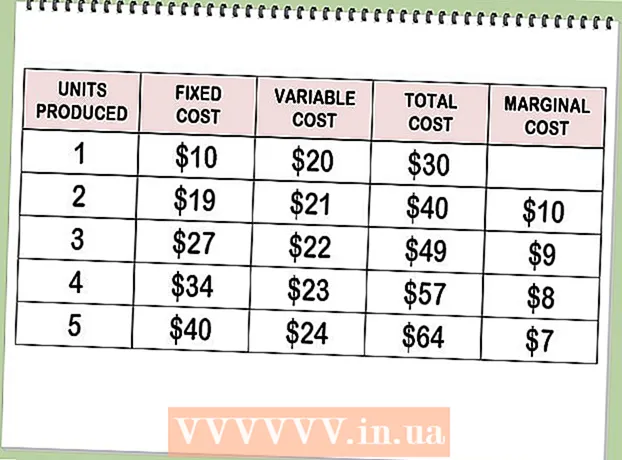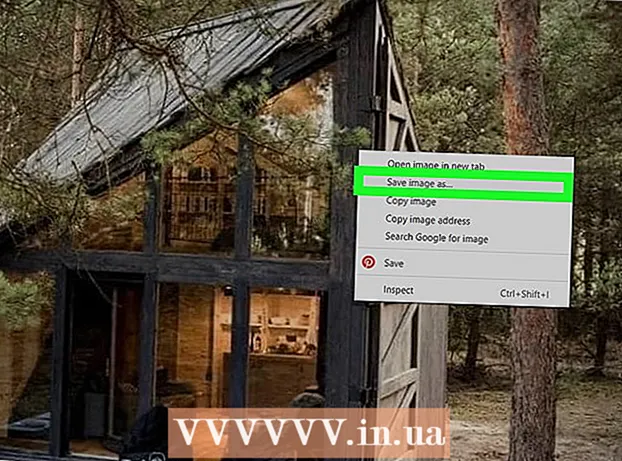लेखक:
John Stephens
निर्माण की तारीख:
27 जनवरी 2021
डेट अपडेट करें:
1 जुलाई 2024

विषय
फेसबुक मैसेंजर एक स्टैंडअलोन एप्लिकेशन है जो आपको फेसबुक ऐप का उपयोग किए बिना अपने फेसबुक दोस्तों के साथ चैट करने और संदेश भेजने की अनुमति देता है। कुछ देशों में, आप फेसबुक अकाउंट के बिना मैसेंजर अकाउंट बना सकते हैं। यह ऐप आईफोन, एंड्रॉइड और विंडोज फोन पर समर्थित है। आप मैसेंजर को अपने कंप्यूटर पर आधिकारिक मैसेंजर वेबसाइट से एक्सेस कर सकते हैं। दोस्तों के साथ चैट करने के अलावा, मैसेंजर आपको नियमित रूप से फोन कॉल और वीडियो कॉल करने, पैसे भेजने और प्राप्त करने या चैटबॉट के साथ चैट करने की अनुमति देता है।
कदम
4 की विधि 1: iPhone, iPad और iPod Touch
IOS डिवाइस पर ऐप स्टोर खोलें। ऐप स्टोर पर इसे मुफ्त में इस्तेमाल करने के लिए आप मैसेंजर इंस्टॉल कर सकते हैं।
- आप फेसबुक ऐप के मैसेज सेक्शन को ओपन करके "इंस्टॉल" पर क्लिक करके मैसेंजर ऐप पेज को ऐप स्टोर पर एक्सेस कर सकते हैं।

स्क्रीन के नीचे "खोज" टैब पर क्लिक करें। यह एप सर्च फील्ड को ओपन करता है।
खोज "मैसेंजर।’ खोज की गई सामग्री से मेल खाने वाले एप्लिकेशन की एक सूची दिखाई देगी।

"मैसेंजर" ऐप के बगल में "GET" पर क्लिक करें। सुनिश्चित करें कि यह "Facebook, Inc." द्वारा विकसित एक एप्लिकेशन है
एप्लिकेशन इंस्टॉल करने के लिए "INSTALL" पर क्लिक करें। ऐप तुरंत डिवाइस पर डाउनलोड हो जाएगा।
- सेटिंग्स के आधार पर, आपको ऐप डाउनलोड करने से पहले अपनी ऐप्पल आईडी और पासवर्ड दर्ज करना होगा।
- ऐप स्टोर से ऐप डाउनलोड करने के लिए आपको एक वायरलेस नेटवर्क कनेक्शन की आवश्यकता होती है।

डाउनलोड करने के बाद फेसबुक मैसेंजर लॉन्च करें। आप ऐप को अपनी होम स्क्रीन पर पा सकते हैं, या ऐप स्टोर के ऐप के बगल में "ओपेन" बटन पर टैप कर सकते हैं, इसे डाउनलोड करने के बाद।
फेसबुक मैसेंजर में साइन इन करें। जब आप मैसेंजर शुरू करते हैं, तो आपको साइन इन करने के लिए प्रेरित किया जाता है। यदि आपने अपने iOS डिवाइस पर फेसबुक इंस्टॉल किया है, तो आप उसी फेसबुक अकाउंट से साइन इन कर सकते हैं।
- यदि आप एक अलग फेसबुक अकाउंट से लॉग इन करना चाहते हैं, तो "स्विच अकाउंट" पर क्लिक करें और उस अकाउंट से लॉग इन करें जिसका आप उपयोग करना चाहते हैं।
अपने फेसबुक खाते (केवल क्षेत्रों का चयन करें) का उपयोग किए बिना फेसबुक मैसेंजर में लॉग इन करें। यदि आप यूएस, कनाडा या वेनेजुएला में रहते हैं तो आपको फेसबुक मैसेंजर का उपयोग करने के लिए फेसबुक अकाउंट की आवश्यकता नहीं है। आपको फेसबुक अकाउंट सेट करने की आवश्यकता नहीं है, एप्लिकेशन आपको अपने संपर्कों में फेसबुक मैसेंजर का उपयोग करके अपने दोस्तों के साथ चैट करने की अनुमति देता है।
- "फेसबुक पर नहीं?" (फेसबुक पर नहीं) मैसेंजर लॉगिन स्क्रीन पर।
- अपना दूरभाष क्रमांक दर्ज करें।
- अपने फोन पर भेजे गए कोड को एसएमएस के जरिए दर्ज करें।
- वह नाम दर्ज करें जिसे आप मैसेंजर पर प्रदर्शित करना चाहते हैं और अपना अवतार डाउनलोड करें।
सूचनाएँ चालू करने या न करने का निर्णय करें। मैसेंजर आपको ऐप नोटिफिकेशन चालू करने के लिए कहता है। आप "ओके" के बिना सूचनाएं प्राप्त नहीं कर सकते।
- मैसेज, कॉल आने पर आपको नोटिफिकेशन मिलेगा। मैसेंजर एक फोन पर मैसेजिंग ऐप के समान काम करता है।
- यदि आपके पास सूचनाएं चालू नहीं हैं, तो जब तक कोई मैसेंजर ऐप का उपयोग नहीं करता है तब तक आपको कोई कॉल या वीडियो कॉल करने की सूचना नहीं मिलेगी। यदि आप मैसेंजर और वीडियो कॉलिंग का उपयोग करना चाहते हैं, तो सूचनाओं को चालू करना याद रखें, अन्यथा आपको बहुत सारे कॉल छूट जाएंगे।
अपना दूरभाष क्रमांक दर्ज करें। मैसेंजर आपको अपना फोन नंबर दर्ज करने के लिए कहता है ताकि आपके दोस्त आपको आसानी से ढूंढ सकें। यदि फोन नंबर फेसबुक खाते से जुड़ा है तो यह पहले से ही सूचीबद्ध होगा। फ़ोन नंबर दर्ज करें या नहीं आप पर निर्भर है।
यदि आप संपर्कों को सिंक करना चाहते हैं तो निर्णय लें। मैसेंजर आपके फ़ोन संपर्कों को स्कैन करेगा और मैसेंजर उपयोगकर्ताओं को ढूंढेगा। यदि आप नहीं चाहते हैं, तो "ओके"> "डॉन टू अनुमति" चुनें।
- यदि सक्षम किया गया है, तो मैसेंजर नियमित रूप से मैसेंजर का उपयोग करके डिवाइस के संपर्कों की निगरानी करना और नए खातों को अपडेट करना जारी रखेगा। तो आप मैसेंजर में आसानी से दोस्तों को जोड़ सकते हैं, सभी ऑपरेशन स्वचालित रूप से होंगे जब आप उस व्यक्ति के फोन नंबर को अपने संपर्कों से बचाते हैं।
मैसेंजर का उपयोग करना शुरू करें। एक बार लॉग इन करने के बाद, आपको सभी फेसबुक संदेश दिखाई देंगे। आप चैट, कॉल और वीडियो कॉल कर सकते हैं। आप मैसेंजर का उपयोग करने के तरीके के बारे में ऑनलाइन ट्यूटोरियल देख सकते हैं। विज्ञापन
4 की विधि 2: Android
Google Play Store खोलें। फेसबुक मैसेंजर Google Play Store से मुफ्त में उपलब्ध है।
- आप फेसबुक मैसेंजर को खोलकर मैसेंजर पेज को सीधे एक्सेस कर सकते हैं।
खोज "मैसेंजर।’ मैसेंजर के अनुरूप परिणामों की एक सूची दिखाई देगी।
सूची से "मैसेंजर" चुनें। "फेसबुक" द्वारा विकसित मैसेंजर ऐप चुनें, जो आमतौर पर सूची में सबसे ऊपर होता है।
क्लिक करें "इंस्टॉल।’ लाइसेंस अधिकार अनुभाग देखें और यदि आप इंस्टॉल करना चाहते हैं तो "स्वीकार करें" पर क्लिक करें।
- एंड्रॉइड 6.0 और बाद में, जब आप ऐप डाउनलोड करते हैं, तो इसके बजाय आपको अनुमतियाँ स्वीकार करने की आवश्यकता होती है।
- अपना Google खाता पासवर्ड (यदि आवश्यक हो) दर्ज करें। आपकी सुरक्षा सेटिंग्स के आधार पर, ऐप डाउनलोड करते समय आपको अपना पासवर्ड दर्ज करना पड़ सकता है।
एप्लिकेशन डाउनलोड करने के लिए प्रतीक्षा करें। इसमें कुछ मिनट लग सकते हैं। Play Store सेटिंग के आधार पर, आपको ऐप डाउनलोड करने के लिए वाई-फाई कनेक्शन की आवश्यकता हो सकती है।
मैसेंजर ऐप शुरू करें। आप ऐप को होम स्क्रीन या ऐप ड्रावर पर पा सकते हैं। आप मैसेंजर एप्लिकेशन पेज पर "ओपन" बटन दबा सकते हैं।
अपने फेसबुक खाते के साथ साइन इन करें। यदि फेसबुक ऐप आपके एंड्रॉइड डिवाइस पर पहले से इंस्टॉल है, तो आपको मैसेंजर पर उस अकाउंट का उपयोग जारी रखने के लिए कहा जाता है। आप "स्विच खाते" पर क्लिक करके दूसरे खाते में लॉग इन कर सकते हैं।
अपने फेसबुक खाते (चुनिंदा क्षेत्रों) का उपयोग किए बिना साइन इन करें। यदि आप यूएस, कनाडा, पेरू या वेनेजुएला में रहते हैं तो आपको फेसबुक मैसेंजर का उपयोग करने के लिए फेसबुक अकाउंट की आवश्यकता नहीं है। ध्यान दें कि आप केवल मैसेंजर का उपयोग करके अपने संपर्कों में लोगों से चैट कर सकते हैं, फेसबुक पर आपसे नहीं जुड़ सकते हैं।
- "फेसबुक पर नहीं?" लॉगिन स्क्रीन पर।
- अनुरोध करने पर अपना फ़ोन नंबर दर्ज करें।
- पाठ संदेश के माध्यम से अपने फ़ोन पर भेजा गया कोड दर्ज करें।
- चैट करते समय एक प्रदर्शन नाम दर्ज करें।
एक फ़ोन नंबर (वैकल्पिक) जोड़ें। आपको अपना फ़ोन नंबर दर्ज करने के लिए कहा जाता है ताकि आपके मित्र आसानी से इसे ढूंढ सकें। यदि फोन नंबर फेसबुक से जुड़ा है, तो नंबर प्रदर्शित किया जाएगा। आप "अभी नहीं" पर क्लिक करके इस चरण को छोड़ सकते हैं।
निर्णय लें कि फोन संपर्क डाउनलोड करें या नहीं (वैकल्पिक)। फेसबुक मैसेंजर संपर्क का उपयोग करने के लिए पूछेगा कि क्या ये संपर्क मैसेंजर का उपयोग कर रहे हैं। आप "अभी नहीं" पर क्लिक करके इस चरण को छोड़ सकते हैं।
- संपर्क डाउनलोड करना मैसेंजर को लगातार अपडेट करने और स्वचालित रूप से मैसेंजर खातों के साथ संपर्क जोड़ने की अनुमति देता है। जब आप अपनी संपर्क सूची में एक नया संपर्क जोड़ते हैं, तो मैसेंजर यह देखने के लिए जांचता है कि नंबर मैसेंजर खाते से जुड़ा हुआ है या नहीं। यदि ऐसा है, तो खाते को आपके मैसेंजर मित्रों की सूची में जोड़ा जाएगा।
फेसबुक मैसेंजर का उपयोग करना शुरू करें। एक बार लॉग इन करने के बाद, आपको पूरी फेसबुक चैट दिखाई देगी। आप अपने फेसबुक दोस्तों के साथ चैट करने के लिए ऐप का उपयोग कर सकते हैं। अधिक जानकारी के लिए ऑनलाइन ट्यूटोरियल देखें। विज्ञापन
4 की विधि 3: विंडोज फोन
विंडोज स्टोर खोलें। फेसबुक मैसेंजर विंडोज स्टोर से मुफ्त में उपलब्ध है।
कीवर्ड खोजें "फेसबुक संदेशवाहक।’ संबंधित आवेदनों की एक सूची दिखाई देगी।
परिणामों की सूची में "मैसेंजर" पर क्लिक करें। सुनिश्चित करें कि एप्लिकेशन "फेसबुक इंक" द्वारा विकसित किया गया है
मैसेंजर डाउनलोड करने के लिए "इंस्टॉल" पर क्लिक करें। एप्लिकेशन को डिवाइस पर डाउनलोड किया जाएगा।
फेसबुक मैसेंजर में साइन इन करें। यदि आप विंडोज फोन में फेसबुक के साथ लॉग इन हैं, तो आप उसी अकाउंट से लॉग इन कर सकते हैं। यदि आप एक अलग खाते का उपयोग करते हैं, तो "स्विच खाते" पर क्लिक करें और साइन इन करें।
एक फ़ोन नंबर (वैकल्पिक) जोड़ें। मैसेंजर आपसे आपका फोन नंबर दर्ज करने के लिए कहेगा ताकि आपके दोस्त इसे आसानी से खोज सकें। आप इस चरण को छोड़ सकते हैं।
तय करें कि मैसेंजर को आपके फोन संपर्कों को स्कैन करने की अनुमति दें या नहीं। मैसेंजर संपर्कों को ट्रैक कर सकता है और मैसेंजर का उपयोग करके संपर्क जोड़ने पर आपको सूचित कर सकता है। आप इस चरण को छोड़ सकते हैं।
- मैसेंजर नए संपर्कों की जांच करेगा और यदि नंबर आपके मैसेंजर खाते से जुड़ा हुआ है तो स्वचालित रूप से उन्हें आपकी मित्र सूची में जोड़ देगा।
मैसेंजर का उपयोग करना शुरू करें। एक बार लॉग इन करने के बाद, आप अपने फेसबुक दोस्तों के साथ चैट करने के लिए मैसेंजर का उपयोग कर सकते हैं। ध्यान दें कि विंडोज फोन संस्करण ऐप आईओएस और एंड्रॉइड संस्करणों का अनुसरण करता है, जिसमें बहुत अधिक कार्यक्षमता नहीं है। विज्ञापन
4 की विधि 4: कंप्यूटर पर वेबसाइट मैसेंजर
पहुंच।वेब ब्राउज़र में। आप अपने कंप्यूटर पर संदेशों तक पहुँचने के लिए मैसेंजर वेबसाइट का उपयोग कर सकते हैं।
- वेबसाइट कंप्यूटर से मैसेंजर तक पहुंचने का एकमात्र तरीका है। मैसेंजर प्रोग्राम डाउनलोड न करें जो किसी और द्वारा प्रोग्राम किए जाते हैं क्योंकि वे अनौपचारिक होते हैं और कई जोखिम होते हैं।
अपने फेसबुक खाते के साथ साइन इन करें। यदि आप अपने ब्राउज़र में उसी फेसबुक खाते में लॉग इन हैं, तो आपको बटन "जारी रहेगा" के रूप में दिखाई देगा आपका नाम"(" अपना नाम जारी रखें ")" यदि आप किसी अन्य फेसबुक अकाउंट से लॉग इन करना चाहते हैं तो "स्विच अकाउंट" पर क्लिक करें। "
मैसेंजर वेबसाइट का उपयोग शुरू करें। आप मोबाइल ऐप पर अधिकांश एक ही फ़ंक्शन का उपयोग कर सकते हैं। वार्तालाप स्क्रीन के बाईं ओर सूचीबद्ध हैं। क्लिक करने से वार्तालाप का विस्तार होगा, आप दाहिने हाथ की संपर्क जानकारी देख सकते हैं। विज्ञापन